
A pesar de que la app de TikTok para Android e iOS ha mejorado muchísimo a lo largo de los últimos años, aún presenta errores en dispositivos móviles específicos. Sin ir más lejos, en donde peor funciona (a nivel de rendimiento) es en teléfonos de gama media/baja.
El más claro ejemplo de ello es el famoso mensaje que aparece en la parte de arriba de la app, mensaje que dice “La red es inestable”. Si lo has visto al momento de deslizar vídeos hacia arriba, subir contenido o realizar comentarios, ¡no desesperes! Tu conexión a Internet no es el problema.
Realizando diversas pruebas y verificando distintas redes WiFi, hemos podido confirmar que el error se origina dentro de la propia red social de vídeos. Por suerte, logramos encontrar una solución simple y efectiva que erradica este molesto mensaje de la app.
¿Cómo solucionar el error “La red es inestable” en TikTok?
Antes de que te mostremos los pasos que deberás llevar a cabo para que este mensaje no aparezca más, es necesario aclarar qué significa el mensaje “Red inestable” de TikTok. En pocas palabras, este mensaje indica que la red WiFi, 4G o 5G a la que estamos conectados está experimentando pérdidas de paquetes de datos.
O sea, se envían y reciben paquetes de forma inconsistente. Esto causa que la aplicación no pueda descargar vídeos para mostrarlos en nuestro “Para ti”. Vale añadir que TikTok descarga de 10 a 20 vídeos por minuto para que el desplazamiento de contenido no se vea afectado.
Sin más preámbulos, aquí te dejamos paso a paso lo que tienes que hacer para solucionar este error:
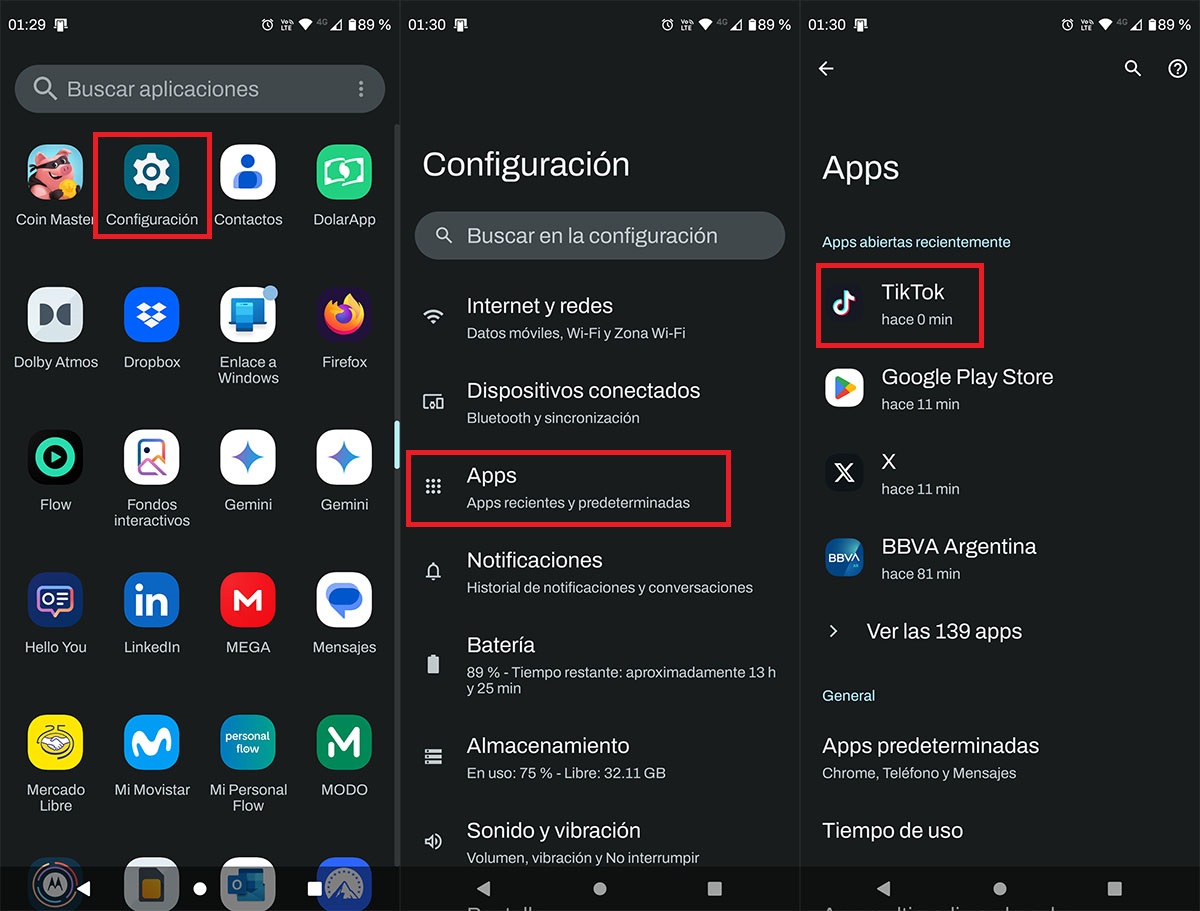
- Entra en los ajustes de tu móvil.
- Ingresa en el apartado que dice “Apps”.
- Accede a los ajustes de la aplicación de TikTok.
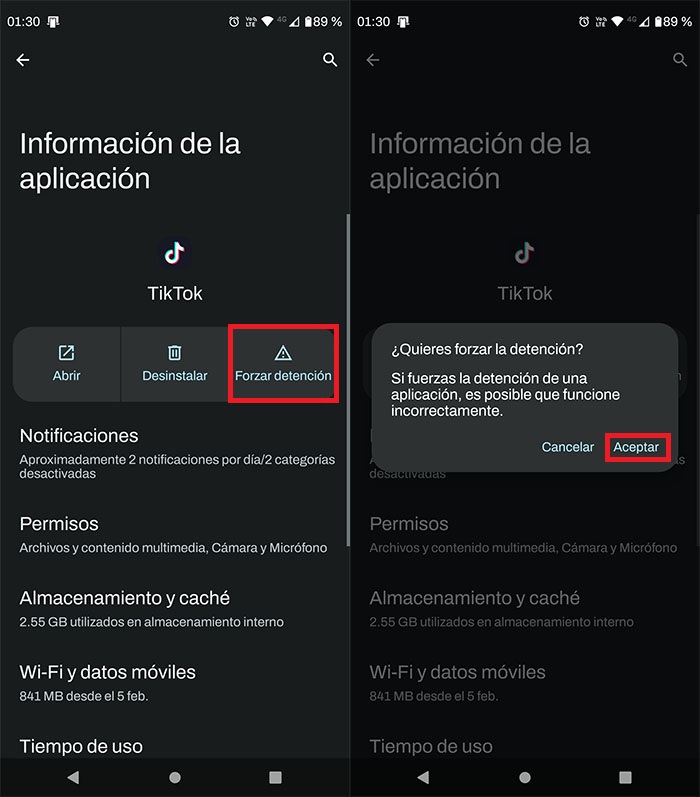
- Pincha en “Forzar detención”.
- Dale al botón “Aceptar”.
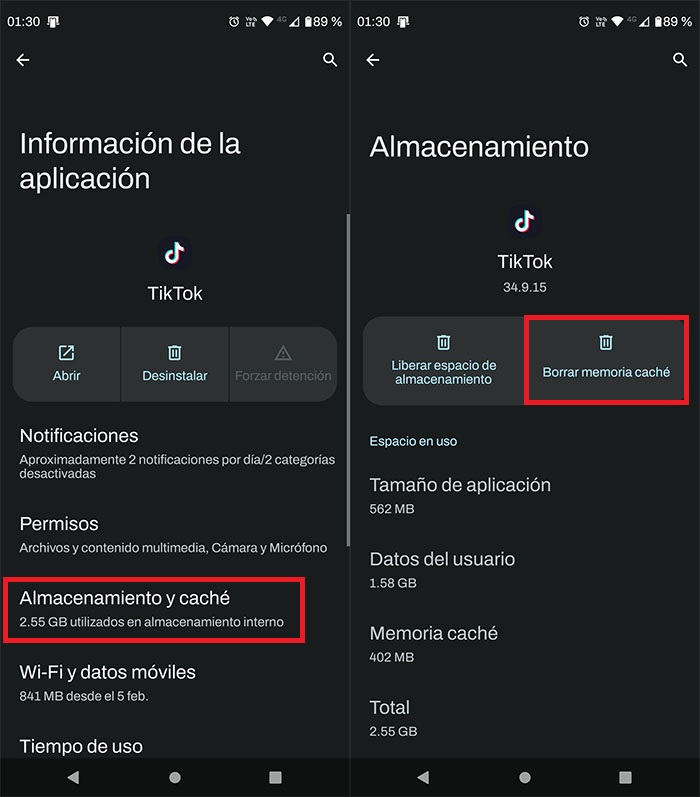
- Entra en “Almacenamiento y caché”.
- Y, por último, dale a la opción “Borrar memoria caché”.
Si el problema persiste y continúas viendo el mensaje de “Red inestable”, tendrás que cambiar las DNS de tu conexión a Internet a través de tu dispositivo móvil, como así también realizar una prueba de velocidad. Si el resultado del test de velocidad da menos de 5 MB de bajada y 2 MB de subida, tendrás que ponerte en contacto con el proveedor del servicio.
















